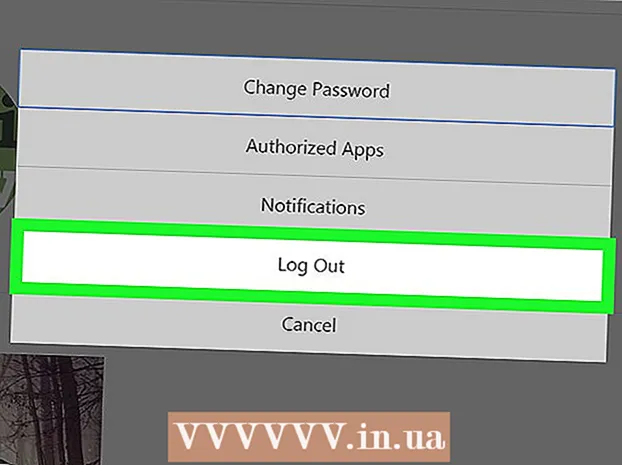Szerző:
Randy Alexander
A Teremtés Dátuma:
28 Április 2021
Frissítés Dátuma:
1 Július 2024
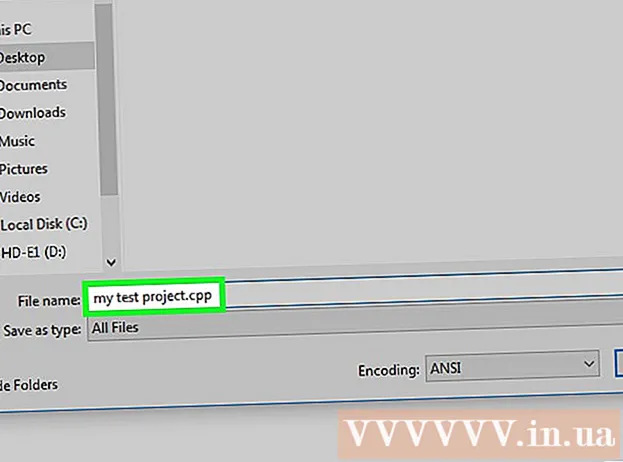
Tartalom
Ez a wikiHow megtanítja, hogyan használhatja a Windows számítógép Notepad szövegszerkesztőjét programok írására. Ehhez be kell írnia a program kódját a Jegyzettömbbe soronként, majd el kell mentenie a fájlt a megfelelő programozási nyelv formátumban.
Lépések
1. módszer a 6-ból: Néhány általános tanács
, import jegyzettömb majd válassza a Jegyzettömb ikont a Start ablak tetején.

Határozza meg a programozási nyelvet. A Jegyzettömb nem korlátozódik egyetlen nyelvre sem, de a konzisztencia fenntartása érdekében a dokumentumban egyféle nyelvet kell használnia.- Ha nem tud semmit a programozási nyelvekről, akkor kipróbálhatja a cikk egyik példáját.
nyomja meg ↵ Enter miután kitöltötte a kódsort. Mint a legtöbb kódszerkesztőnél, új kódsorokat is hozzá kell adnia a Jegyzettömbbe.

Zárjon be minden nyitó zárójelet. Minden alkalommal, amikor kinyit egy bizonyos zárójelet (például zárójelet){ vagy"data-apsload =" 1 "data-aps-timeout =" 2000 "data-width =" 728 "data-height =" 90 "data-large =" 1 "data-channels =" 8567383174,4819709854,3614436449 "data -mobilechannels = "8567383174" data-observerloading = "1" data-dyd-array = "" data-gptdisplaylate = "1"> Hirdessen
2. módszer a 6-ból: Hozzon létre egy programot

Nyissa meg a Jegyzettömböt. A program létrehozásának és mentésének módja a használt programozási nyelvtől függ.
Írja be a program kódját. Győződjön meg arról, hogy a használt nyelv konzisztens az egész dokumentumban.
Kattintson a gombra File (Fájl). Ez az opció a Jegyzettömb ablak bal felső sarkában található. Megjelenik egy legördülő menü.
Kattintson a gombra Mentés másként ... (Mentés másként). Ez az opció a legördülő menü tetején található. Megnyílik a "Mentés" ablak.
Válasszon mentési helyet. Kattintson egy könyvtárra (például: Asztal) a "Mentés" ablak bal oldalán válassza ki a program céljának.

Kattintson a "Mentés típusként" négyzetre. Ez a mező a "Mentés" ablak alján található. Megjelenik egy legördülő menü.
Kattintson a kategóriákra Minden fájl (Az összes fájl) a legördülő menüben található. Ez az opció lehetővé teszi, hogy bármilyen típusú programként mentse a Jegyzettömb fájlt.

Írja be a program nevét. Kattintson a "Fájlnév" mezőre, és írja be a programnak megadni kívánt nevet.
Adja hozzá a program kiterjesztését a névhez. Nem számít, mi a program neve, a név megfelelő mentéséhez továbbra is hozzá kell adnia egy pontot és a programozási nyelv kiterjesztését a név után. A népszerű programozási nyelvek a kiterjesztésekkel:
- Köteg (BAT) - .denevér
- HTML - .htm
- Piton - .py
- C ++ - .cpp
- Például egy "duahau" nevű kötegelt fájl mentéséhez írja be a következőt: duahau.bat a "Fájlnév" mezőbe.

Kattintson a gombra Megment az ablak jobb alsó sarkában. A program a kiválasztott formátumban kerül mentésre. Indíthatja úgy, hogy duplán kattint a fájlra, vagy esetleg ki kell választania egy programot a megnyitásához. hirdetés
3/6 módszer: Hozzon létre egy alap BAT programot
Nyissa meg a Jegyzettömböt. A kötegelt szkript (BAT) segítségével létrehozhat egy programot, amely megnyit egy másik programot a számítógépén.
Írja be a fájlnevet a Parancssorba. Kérlek lépj be cmd.exe a Jegyzettömbbe.
Mentse a programot. Győződjön meg arról, hogy használja a kiterjesztést .denevér a program mentésekor.
Kattintson duplán a BAT fájlra. Megnyílik egy új Parancssor ablak. hirdetés
4/6 módszer: Hozzon létre egy alapvető HTML programot
Nyissa meg a Jegyzettömböt. Különösen, ha webhelyet tervez, akkor a HTML nagyszerű nyelv.
Adja meg, hogy HTML-t fog használni. Kérlek lépj be
menjen a Jegyzettömbbe, és kattintson ↵ Enter.
Adjon hozzá HTML-címkéket. Belépsz
lépjen a Jegyzettömbbe, és nyomja meg a gombot ↵ Enter.
Állítsa be a törzsszöveget. Kérlek írj
lépjen a Jegyzettömbbe, és nyomja meg a gombot ↵ Enter. Ez a sor adja meg, hogy a dokumentum következő része információkat (ebben a példában szöveg) tartalmaz.
Adjon hozzá egy oldal címet. Kérlek lépj be
Szöveg
menjen a Jegyzettömbbe, és kattintson ↵ EnterNe felejtse el kicserélni a „Szöveg” szöveget az oldal címére beállítani kívánt szövegre.- Például egy "Hello!" Nevű oldal létrehozásához írja be
Helló!
a Jegyzettömbbe.
- Például egy "Hello!" Nevű oldal létrehozásához írja be
Szöveg hozzáadása az oldalhoz. Kérlek lépj be
szöveg
lépjen a Jegyzettömbbe, és nyomja meg a gombot ↵ Enter. Ne felejtse el kicserélni a "text" szót a saját szövegére.- Például gépelés közben
Hogy van ma?
a Jegyzettömbbe: "Hogy vagy ma?" a cím alatt jelenik meg.
- Például gépelés közben
Zárja be a tartalmat. Kérlek lépj be
Jegyzettömböt, majd nyomja meg a gombot ↵ Enter.
Megadja a HTML-kód végét. Belépsz
a Jegyzettömbbe.
Tekintse át a program kódját. A kód hasonló lesz ehhez:
Helló!
Hogy van ma?
Mentse a programot. Győződjön meg arról, hogy használja a kiterjesztést .htm spóroláskor.
Kattintson duplán a HTML fájlra. Ez általában az alapértelmezett böngészőben nyitja meg a programot, vagy néha először ki kell választania egy programot. Megjelenik a cím és a törzsszöveg. hirdetés
5/6 módszer: Hozzon létre egy alapvető Python programot
Nyissa meg a Jegyzettömböt. A Python "print" parancsának használatával bármilyen szöveg megjeleníthető.
Írja be a "print" parancsot. Kérlek írj
nyomtassa ("a Jegyzettömbbe. Győződjön meg arról, hogy nincs szóköz.
Vizuális szöveg hozzáadása. Kérlek lépj be Helló! a Jegyzettömbbe.
Zárja be a "print" parancsot. Importálás
") menjen a Jegyzettömbbe a parancs bezárásához.
Ellenőrizze a kódot. A kód hasonló lesz ehhez:
nyomtatás ("Hello!")
Mentse a programot. Ügyeljen arra, hogy a kiterjesztést használja .py. Most már képesnek kell lennie a program megnyitására a szokásos Python szerkesztővel. hirdetés
6/6 módszer: Hozzon létre egy alapvető C ++ programot
Nyissa meg a Jegyzettömböt. A Notepad segítségével létrehozunk egy alapvető C ++ programot, amely a "Hello mindenkinek!" induláskor.
Adjon címet a műsorhoz. Kérlek lépj be
// a program címével (például: "1. program"). Bármi, amit ugyanazon a soron írtak be, majd két perjel jelenik meg egyszerű szövegként, ez azonban nem része a programnak.- Például a "Chuong trinh 1" cím megadásához írja be a következőt:
// Programozzon 1-t a Jegyzettömbbe.
- Például a "Chuong trinh 1" cím megadásához írja be a következőt:
Adjon meg egy előfeldolgozási megrendelést. Kérlek lépj be
#includelépjen a Jegyzettömbbe, és nyomja meg a gombot ↵ Enter. Ez a parancs utasítja a C ++ - ot, hogy programként kezdje a következő kódsorokat.
A program funkciónyilatkozata. Kérlek lépj be
int main () a Jegyzettömbbe, majd nyomja meg a gombot ↵ Enter.
Adjon hozzá egy nyitó konzolt. Be kell írnia az ékezetet
{kattintson a Jegyzettömbre, és nyomja meg az gombot ↵ Enter. A program fő kódja e nyitó és záró zárójel közé kerül.
Írja be a program futtatható kódját. Kérlek lépj be
std :: cout << "Helló mindenkinek!"; Jegyzettömböt, majd nyomja meg a gombot ↵ Enter.
Adjon hozzá zárójelet. Be kell írnia az ékezetet
} a Jegyzettömbben a program futtatási szakaszának befejezéséhez.
Tekintse át a programot. A kód hasonló lesz ehhez:
// 1. program#includeint main (){std :: cout << "Helló mindenkinek!";}
- Mentse a programot. Ügyeljen arra, hogy a kiterjesztést használja .cpp spóroláskor. A fájl mentése után elindíthatja a programot a kedvenc C ++ fordítójával.

Tanács
- A C ++ és a HTML a két leggyakrabban használt programozási nyelv.
- Bármely programozási nyelvet használhat a legtöbb program megírására, azonban egyes nyelvek jobban megfelelhetnek az egyes funkcióknak (például a HTML ideális létrehozásra. honlap).
Figyelem
- Mindig tesztelje kódját mentés előtt. Sérült program mentése hibát okozhat az alapértelmezett programfordító számára.